
YouTube sudah pasti salah satu platform penstriman video terbaik di luar sana. Anda boleh menggunakannya untuk mempelajari apa sahaja yang anda suka, mengikuti berita, menonton video muzik dan banyak lagi. Namun, beberapa pengguna mengadu bahawa YouTube terus ranap pada iPhone.
Jika anda mengalami masalah yang sama, jangan risau! Dalam panduan ini, saya akan menunjukkan kepada anda beberapa cara cepat untuk membetulkan apl YouTube tidak berfungsi pada iPhone.
- Tutup paksa dan lancarkan semula apl YouTube pada iPhone
- Mulakan semula iPhone anda
- Semak isu berkaitan rangkaian
- Semak sama ada YouTube boleh mengakses data selular
- Semak status pelayan YouTube
- Akses YouTube daripada penyemak imbas web
- Putuskan sambungan iPhone anda daripada VPN
- Log keluar dan log masuk ke YouTube
- Semak sama ada anda mempunyai storan yang mencukupi
- Kemas kini atau pasang semula YouTube
- Semak kemas kini iOS
- Tetapkan Semula Tetapan Rangkaian pada iPhone anda
1. Tutup paksa dan lancarkan semula apl YouTube pada iPhone
Selalunya, gangguan perisian sementara dalam sesetengah apl boleh menyebabkannya tidak berfungsi. Walau bagaimanapun, kebanyakan masa, gangguan ini boleh dibetulkan dengan mudah dengan hanya berhenti paksa dan melancarkan semula apl, seperti yang diperincikan di bawah.
- Buka Penukar Apl pada iPhone anda.
- Leret ke atas pada apl YouTube untuk menutupnya.
- Kemudian, buka semula YouTube untuk melihat sama ada ia berfungsi dengan betul.
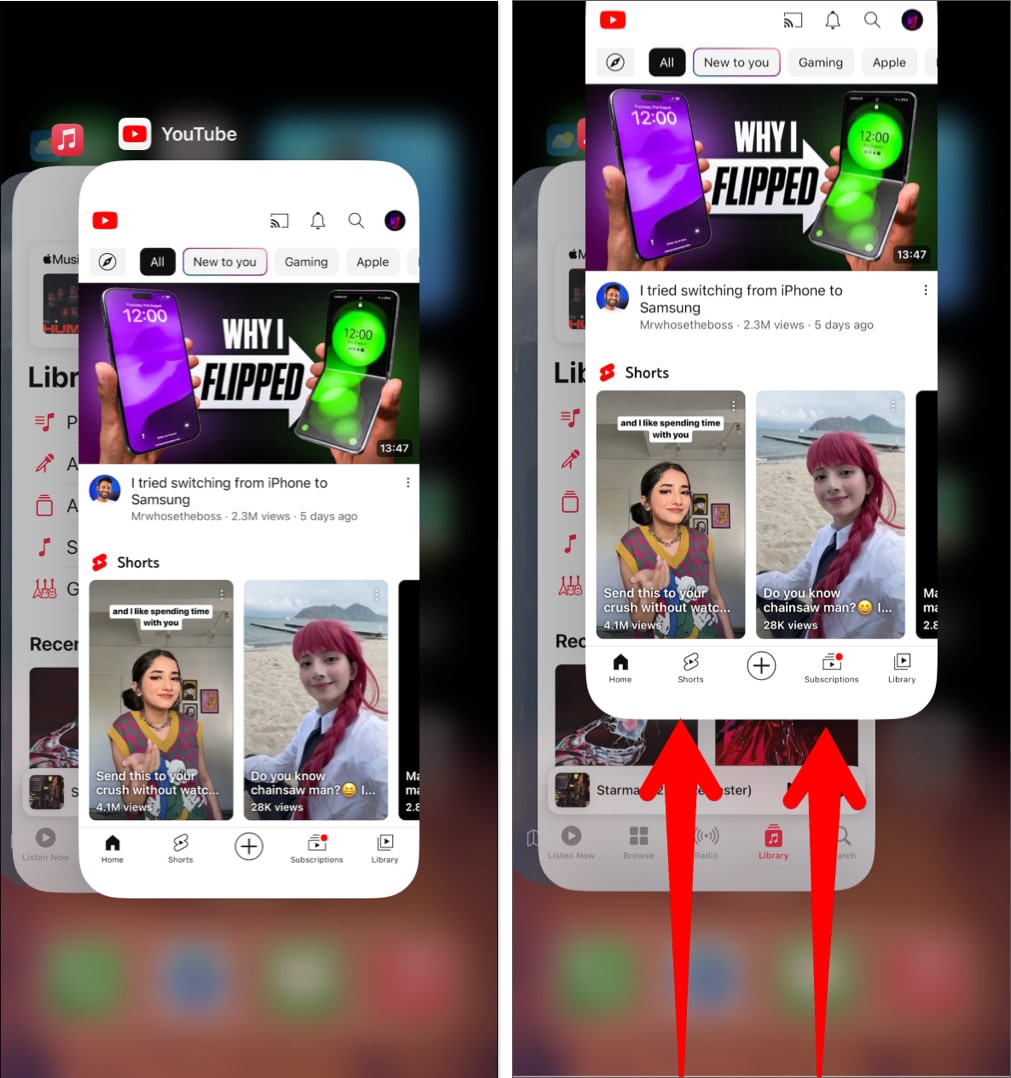
2. Mulakan semula iPhone anda
Dalam kebanyakan kes, melancarkan semula apl sepatutnya membolehkan anda membetulkan isu yang anda hadapi. Walau bagaimanapun, sekiranya ini tidak membantu anda membetulkannya, anda harus memulakan semula iPhone anda.
Melakukan ini akan mematikan iPhone anda dan mungkin membantu anda menghapuskan gangguan perisian yang boleh menghalang apl daripada berfungsi seperti yang diharapkan.
YouTube memerlukan akses yang tidak ditafsirkan ke Internet sebelum anda boleh mengakses perpustakaan videonya yang luas pada iPhone anda. Oleh itu, Jika anda tidak boleh menggunakan YouTube pada iPhone anda, anda mesti memastikan bahawa anda disambungkan kepada sambungan Wi-Fi atau selular yang stabil yang tidak terhalang oleh isu berkaitan rangkaian.
Jika anda ingin mengelakkan isu berkaitan rangkaian sedemikian, anda harus cuba menjalankan ujian kelajuan internet pantas pada iPhone atau iPad anda. Walau bagaimanapun, jika rangkaian anda gagal menyelesaikan ujian kelajuan, anda boleh mencuba langkah di bawah untuk menyambung semula iPhone atau iPad anda ke Internet dan mungkin menyelesaikan isu rangkaian.
- Buka Pusat Kawalan pada iPhone anda.
- Ketik dan dayakan mod Pesawat selama beberapa saat → Kemudian matikannya.

4. Semak sama ada YouTube boleh mengakses data selular
Bolehkah menonton video YouTube apabila disambungkan ke Wi-Fi tetapi menghadapi masalah dengan data selular? Jika ya, anda mesti mengesahkan sama ada ia mempunyai akses kepada data selular daripada apl Tetapan.
- Buka apl Tetapan pada iPhone anda → Pilih Selular.
- Tatal ke bawah dan togol pada YouTube.
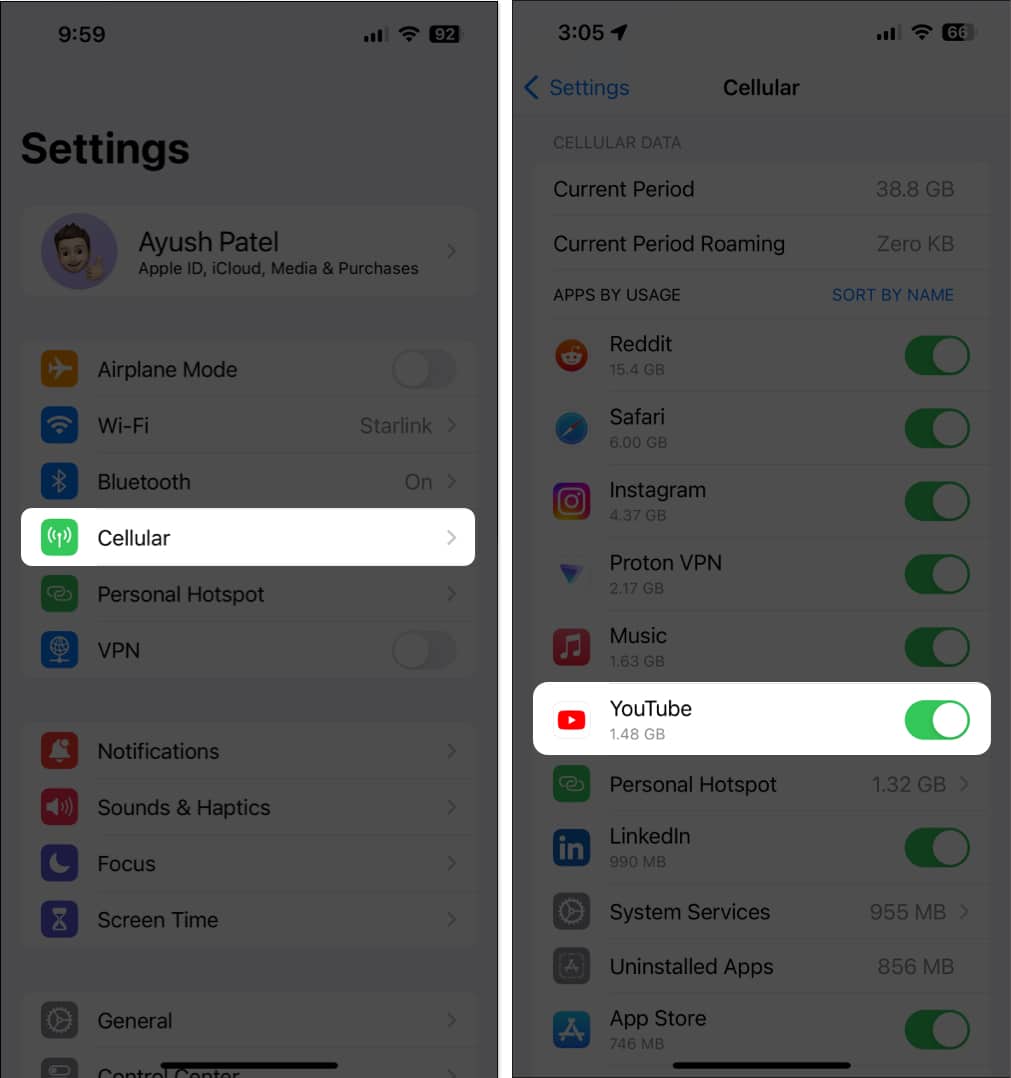
5. Semak status pelayan YouTube
Kadangkala, ia mungkin bukan apl YouTube yang menyebabkan masalah, tetapi pelayan yang disambungkan kepadanya. Ia adalah perkara biasa bagi kebanyakan perkhidmatan dalam talian untuk meminta pelayan mereka di luar talian untuk penyelenggaraan atau apabila mereka menghadapi masalah teknikal.
Jika anda tidak pasti tentang status pelayan semasa YouTube, anda boleh melawati @TeamYoutube halaman di Twitter(X) atau gunakan alatan seperti DownDetector.com.
6. Akses YouTube daripada pelayar web
Sering kali, pepijat dalam apl YouTube boleh menghalangnya daripada berfungsi pada iPhone anda selama-lamanya. Jika anda mengesyaki bahawa ini yang menyebabkan isu ini, anda harus cuba mengakses versi web YouTube menggunakan Safari atau mana-mana pelayar web pihak ketiga lain yang mungkin tersedia pada iPhone anda.
7. Putuskan sambungan iPhone anda daripada VPN
VPN agak berguna kerana ia membenarkan anda melindungi data peribadi anda daripada halaman web yang mungkin anda lawati. Walau bagaimanapun, menggunakan VPN sering memperkenalkan kependaman rangkaian, yang boleh mengganggu keupayaan YouTube untuk memainkan video. Oleh itu, anda mesti memutuskan sambungan iPhone anda daripada VPN sebelum anda menggunakan YouTube.
- Jika anda telah mengkonfigurasi VPN secara manual, pergi ke Tetapan → togol matikan VPN.
- Jika anda menggunakan mana-mana perkhidmatan VPN lain, buka apl VPN → ketik Putuskan sambungan.

8. Log keluar dan log masuk ke YouTube
Gangguan dengan bukti kelayakan akaun Google anda juga boleh menghalang YouTube daripada berfungsi dengan betul. Jika anda fikir ini menyebabkan masalah pada iPhone anda, anda boleh cuba log keluar dan log masuk untuk melihat sama ada perkara itu berjaya untuk anda.
- Buka YouTube → Ketik gambar profil anda di bahagian atas sebelah kanan.
- Pilih nama pengguna anda → Ketik Gunakan YouTube dilog keluar.
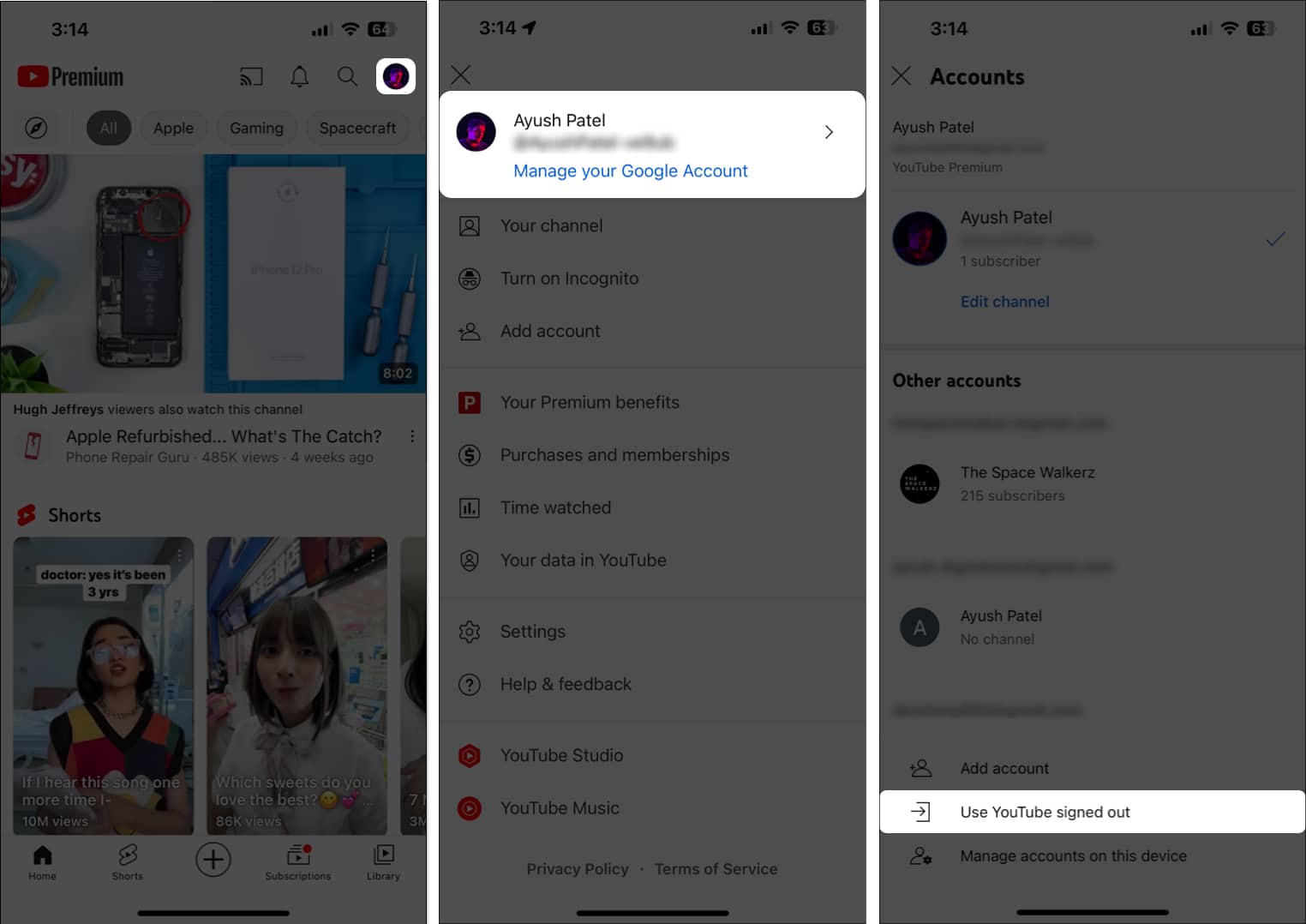
- Ketik gambar profil anda di bahagian atas sebelah kanan.
- Pilih Log masuk → Pilih akaun pilihan anda atau ketik Tambah akaun.
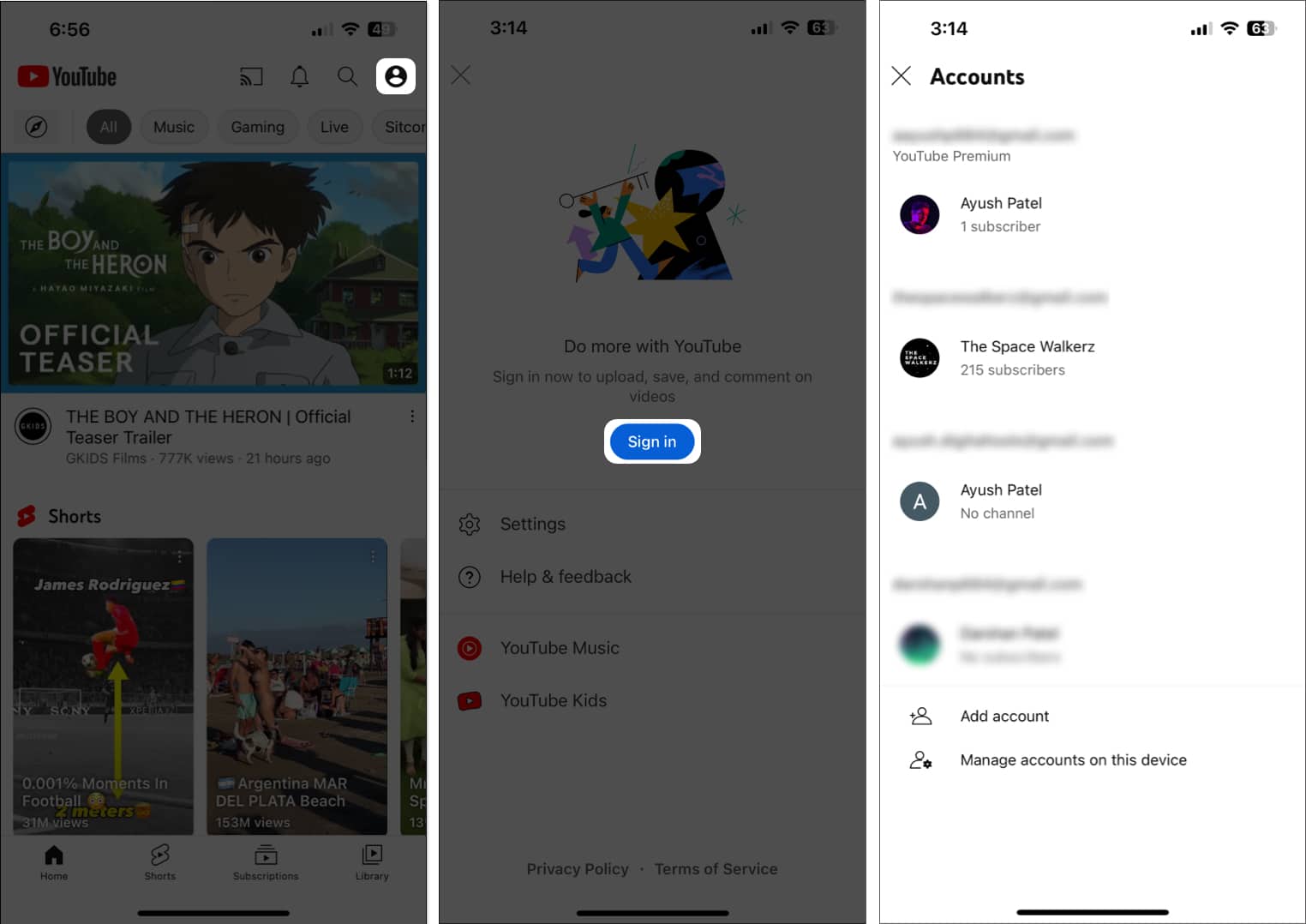
9. Semak sama ada anda mempunyai storan yang mencukupi
Ia adalah perkara biasa untuk apl berulang kali ranap pada iPhone anda apabila anda kehabisan storan.
Akibatnya, Jika apl YouTube terus ranap pada iPhone anda, anda mesti pergi ke Tetapan → Umum → Storan iPhone dan pastikan anda mempunyai ruang storan yang mencukupi.
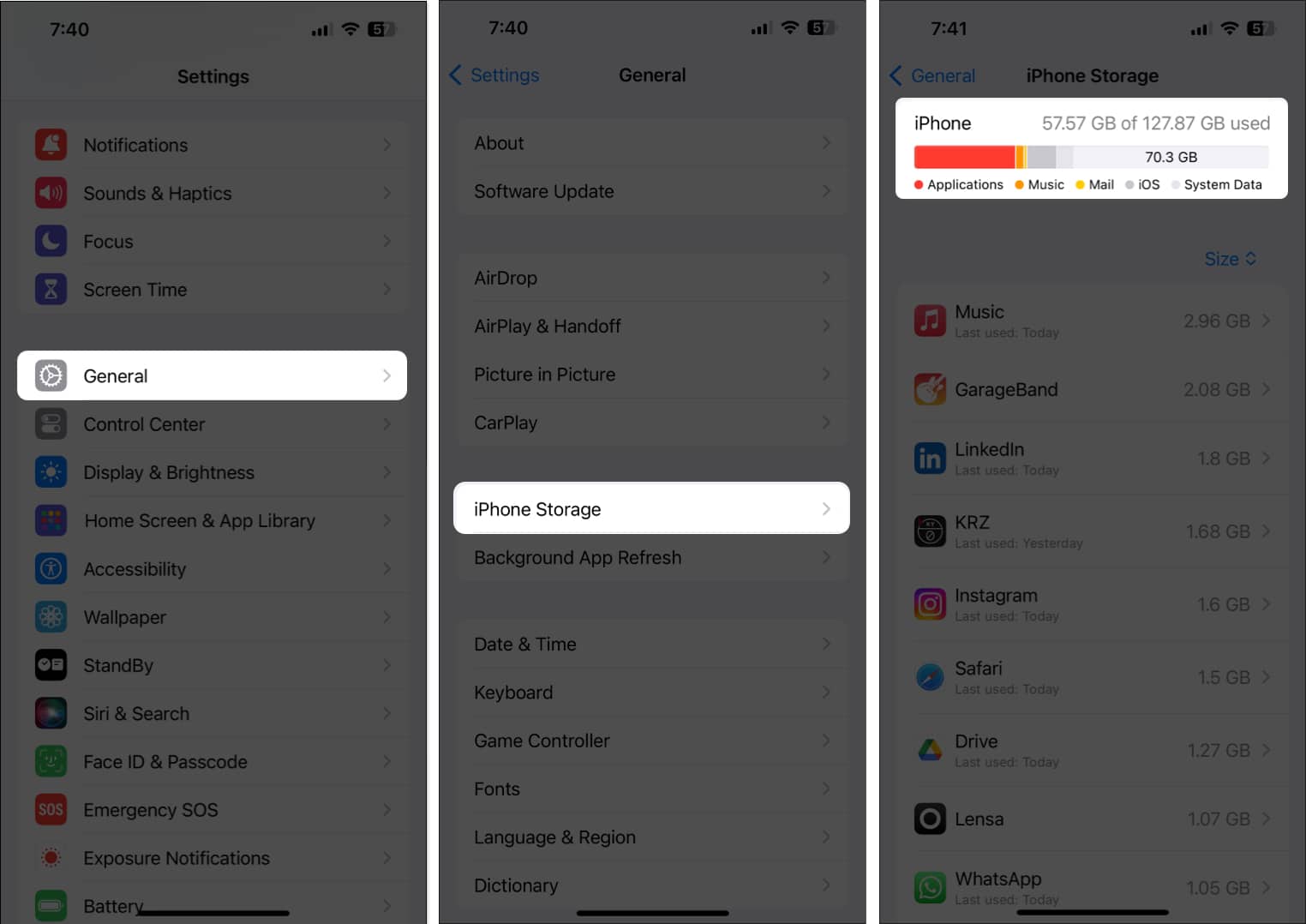
Sekiranya iPhone anda kehabisan storan, anda harus merujuk kepada panduan kami tentang cara mengosongkan ruang pada iPhone sebelum cuba menonton video menggunakan apl YouTube. Walau bagaimanapun, jika apl YouTube terus ranap walaupun Jika anda mempunyai storan yang mencukupi pada iPhone anda, anda harus beralih kepada penyelesaian seterusnya.
10. Kemas kini atau pasang semula YouTube
Gangguan perisian yang tidak dibetulkan dalam apl YouTube juga boleh menghalangnya daripada berfungsi seperti yang diharapkan. Satu-satunya cara yang pasti anda boleh menyelesaikan isu ini ialah mengemas kini apl YouTube kepada versi terkini atau memasang semula jika kemas kini tidak tersedia.
- Buka App Store → Pergi ke tab Carian → Cari YouTube.
- Ketik butang Kemas Kini biru di sebelah ikon YouTube.
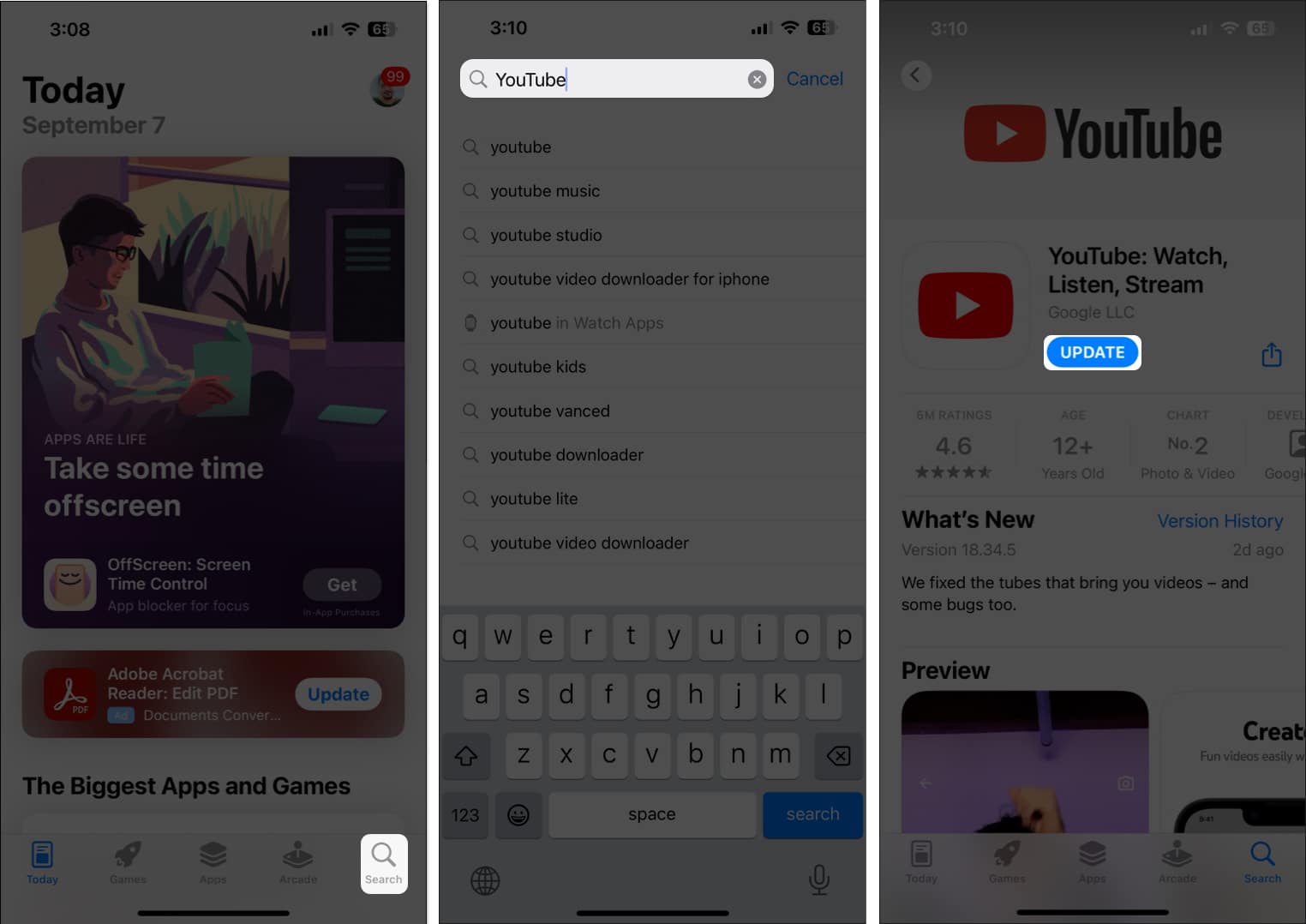
Jika tiada kemas kini tersedia, anda mesti memasang semula YouTube seperti yang telah saya perincikan di bawah:
- Ketik dan tahan ikon apl YouTube pada Skrin Utama.
- Kemudian, ketik Alih Keluar Apl → Padam Apl → Padam.
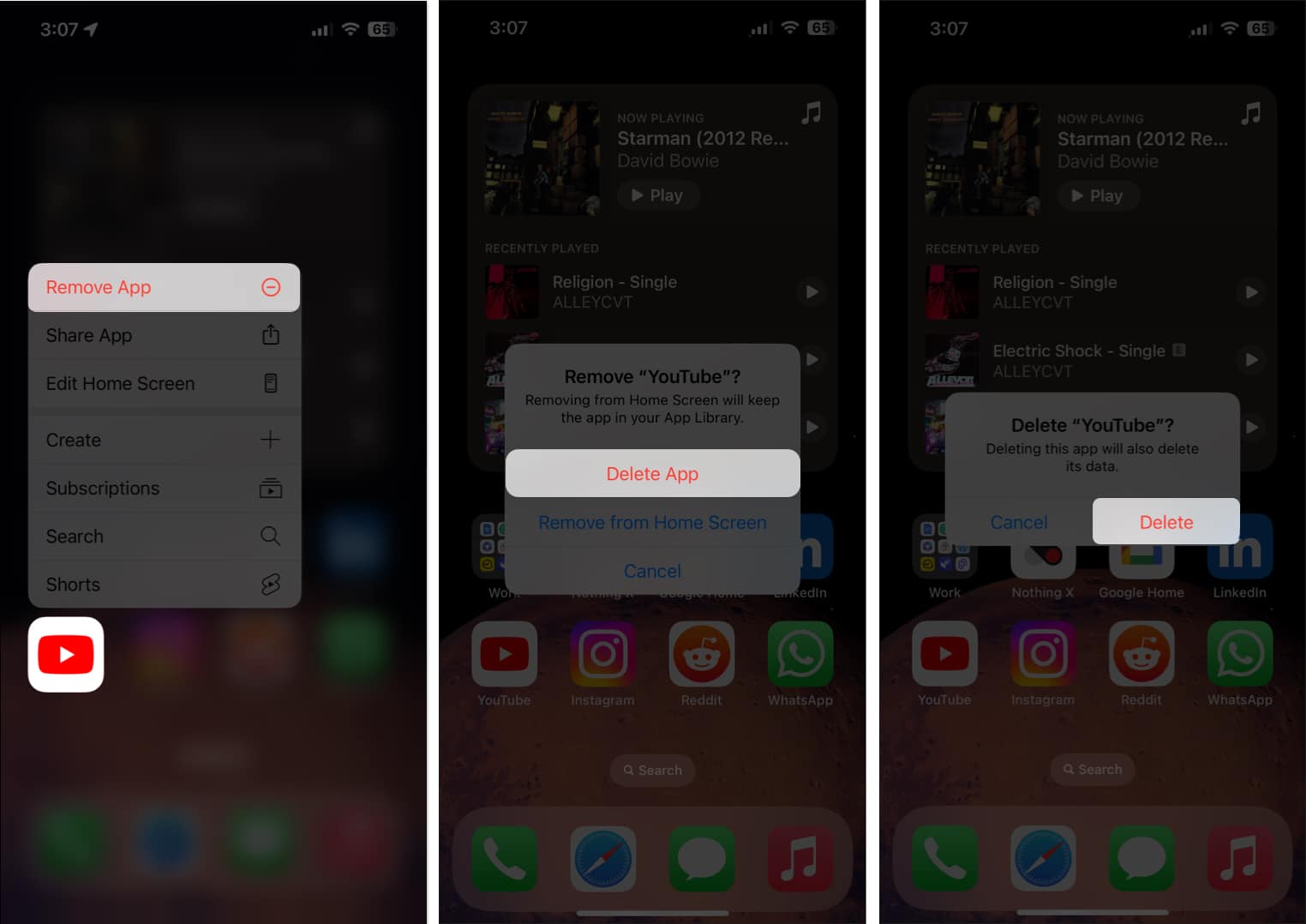
- Buka App Store → Pergi ke tab Carian → Cari YouTube.
- Ketik ikon awan biru di sebelah ikon YouTube.
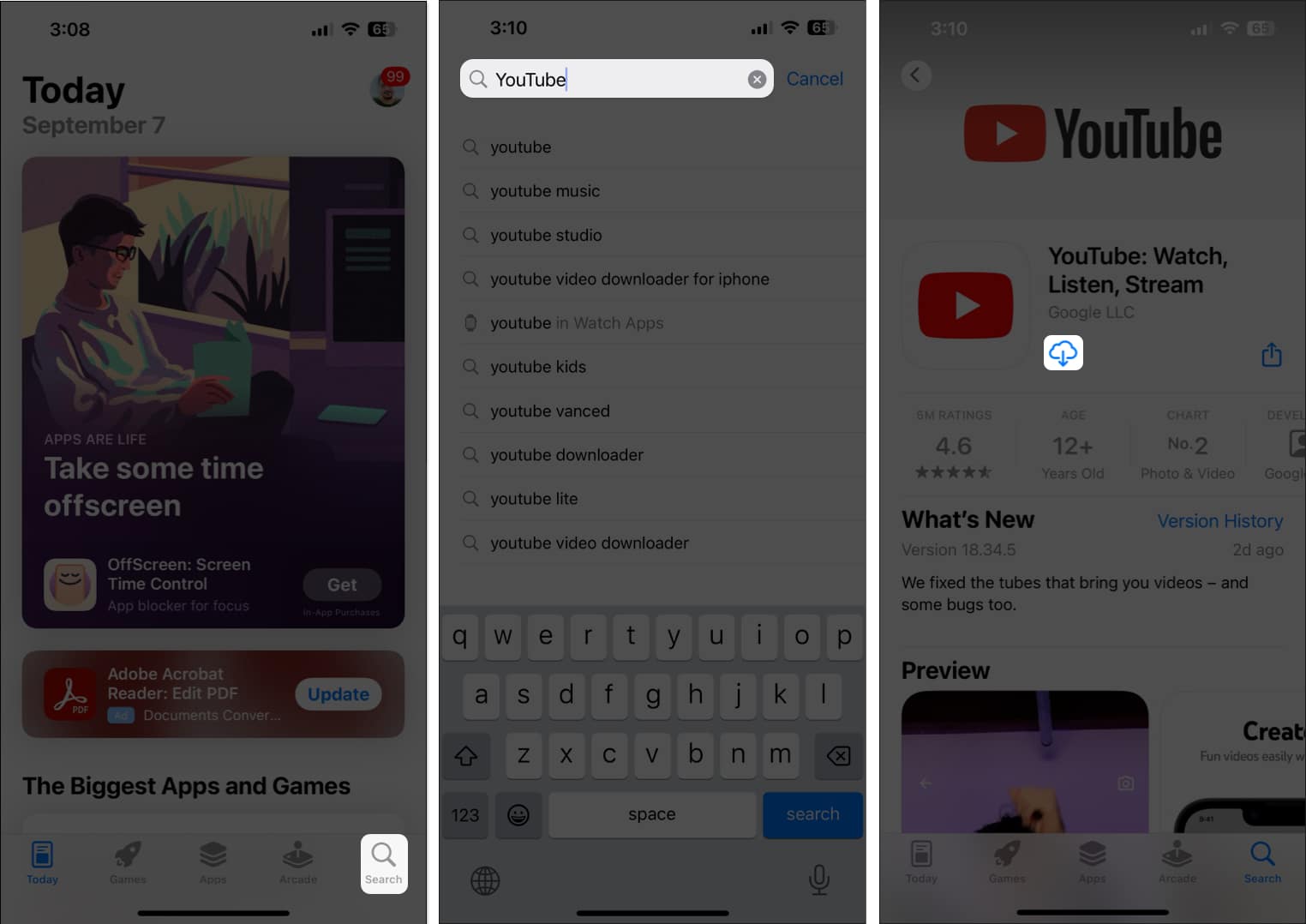
11. Semak kemas kini iOS
Gangguan dalam iOS juga boleh menyebabkan apl YouTube ranap pada iPhone anda. Jika anda mengesyaki perkara itu berlaku dengan anda, ikut langkah yang diberikan di bawah untuk menyemak sama ada Apple telah mengeluarkan kemas kini perisian dengan tampung yang berkaitan untuk menyelesaikan isu tersebut.
- Pergi ke Tetapan → Umum → Kemas Kini Perisian.
- Ketik Kemas Kini Sekarang jika kemas kini tersedia.

12. Tetapkan Semula Tetapan Rangkaian pada iPhone anda
Jika tiada pembetulan yang dinyatakan sebelum ini membantu anda, mungkin terdapat beberapa isu dengan tetapan rangkaian iPhone, yang mungkin menghalang YouTube daripada menyambung ke Internet. Dalam kes sedemikian, anda mesti menetapkan semula tetapan rangkaian pada peranti anda, seperti yang diperincikan dalam langkah di bawah, untuk melihat sama ada itu membantu.
- Pergi ke Tetapan → Umum → Pindahkan atau Tetapkan Semula iPhone.

- Ketik Tetapkan Semula → Tetapkan Semula Tetapan Rangkaian.
- Masukkan kod laluan iPhone anda.
- Ketik Tetapkan Semula Tetapan Rangkaian sekali lagi untuk menyelesaikan proses.

Menandatangani…
Ia boleh menjadi sangat menjengkelkan apabila apl YouTube terus ranap atau gagal berfungsi pada iPhone anda apabila anda ingin mengejar pencipta YouTube kegemaran anda. Walau bagaimanapun, dengan pembetulan pantas yang dinyatakan dalam panduan penyelesaian masalah ini, anda akan dapat memastikan apl YouTube berfungsi semula dalam masa yang singkat.
Jika panduan penyelesaian masalah ini dapat membantu anda, jangan lupa beritahu kami penyelesaian mana yang berjaya untuk anda di bahagian komen di bawah.
Baca juga:
- Cara membuat dan mengurus senarai main YouTube pada iPhone dan iPad
- Tidak boleh memainkan video YouTube pada iPhone dan komputer? 12 Pembetulan
- Cara Menggunakan Siri untuk Memainkan Muzik YouTube pada iPhone dan iPad
Profil Pengarang

Ayush
Ayush ialah peminat teknologi yang bertukar menjadi wartawan teknologi dan penulis cara untuk menerangkan topik yang rumit dengan jelas dan padat. Apabila dia tidak menulis, anda boleh mendapati dia sedang mengkaji arah aliran terkini dalam teknologi pengguna, menonton video daripada YouTubers teknologi kegemarannya atau menyelami permainan dunia terbuka yang mengasyikkan.
